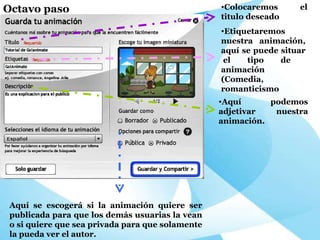Tutorial de Go!animate
- 1. PASOS PARA PODER INGRESAR Y CREAR ANIMACIONES EN GO!ANIMATE KAROLAINE ASCENCIO NEZLE VARGAS GRADO: 9º2 INSTITUCION EDUCATIVA DISTRITAL MADRE LAURA 2011
- 2. Dar clic en el enlace regístrate. Primer paso
- 3. Se llenan los respectivos requisitos Se aceptan las normas de uso Por ultimo se da clic en registrar Segundo paso
- 4. Dar clic en (Crear) para comenzar hacer sus animaciones. Clic en crear un personaje allí encontraras un aviso en donde Go!Animate te obsequiara un regalo de bienvenida para la creación de cualquier personaje. Tercer paso
- 5. Aquí se puede escoger el tipo de personaje que uno quiere listo. Dando clic aquí se puede diseñar el personaje desde cero. Cuarto paso
- 6. Al bajar daremos clic al enlace TUTORIAL y allí Go!Animate nos dará un Tour. Quinto paso
- 7. En el tour abran indicaciones que debemos seguir. Hasta terminarlo Sexto paso
- 8. Damos clic en guardar cuando hallamos finalizado nuestra animación y nos saldrá un cuadro. Séptimo paso
- 9. Colocaremos el titulo deseado Etiquetaremos nuestra animación, aquí se puede situar el tipo de animación (Comedia, romanticismo Aquí podemos adjetivar nuestra animación. Aquí se escogerá si la animación quiere ser publicada para que los demás usuarias la vean o si quiere que sea privada para que solamente la pueda ver el autor. Octavo paso
- 10. En guardar podemos escoger si el archivo va ha ser “Borrador” o “publicado” significa que borrador es para poderle seguir haciendo modificaciones. y publicar para guardarlo y no poder hacerle modificaciones. Aquí se escogerá si la animación quiere ser publicada para que los demás usuarios la vean o si quiere que sea privada para que solamente la pueda ver el autor. Noveno paso
- 11. Se puede cambiar el idioma de nuestra animación. Si se desea se le da en solo guardar, no se podrá compartir o exhibir la animación . Y si se desea se guarda y a la vez se comparte la animación. Décimo paso
- 12. ¡GRACIAS!